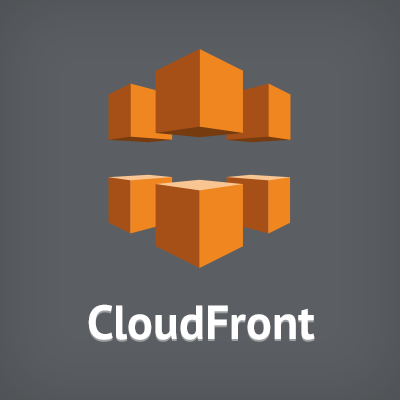
CloudFront で S3 静的ウェブサイトホスティングを SSL/TLS に対応させる
この記事は公開されてから1年以上経過しています。情報が古い可能性がありますので、ご注意ください。
こんにちは、菊池です。
先日、以下のエントリでS3を静的ウェブサイトとして公開する手順を紹介しました。
今回は、このウェブサイトをSSL/TLSに対応させ、HTTPSでアクセス可能な環境にする手順を紹介します。前提として、上記の記事の手順でS3が公開されていることを前提とします。
S3 + CloudFrontで静的コンテンツをHTTPSで公開するのは、以下でも紹介の通り鉄板の構成です。
現時点で最新の手順と共に紹介します。
SSL/TLS対応手順
大まかな手順は以下の通りです。
- AWS Certificate Manager(ACM)で証明書の取得
- CloudFrontディストリビューションの作成
- Route 53レコードを変更しアクセス先の変更
AWS Certificate Manager(ACM)で証明書の取得
まずは証明書の取得です。注意点は、CloudFrontで利用するためにバージニアリージョン(us-east-1)で取得することです。
利用するドメイン名を入力し、次に進みます。
証明書ドメインの検証方法を選択します。今回は、Route 53で取得済みのドメインを利用しますので、DNS検証を選択しました。
作成すると、検証保留中のステータスとなりますので、DNS設定の内容をダウンロードします。
ダウンロードしたファイルから、DNSに設定すべきレコードと、CNAMEの値を確認します。この値を、Route 53のレコードに登録します。
問題なければ、数分で検証が行われ、ACMの証明書が利用可能になります。
CloudFrontディストリビューションの作成
続いて、CLoudFrontnの設定です。Webディストリビューションの作成に進みます。
[Origin Domain Name]に、アクセス先となるS3のバケットを選択します。[Origin ID]には自動で値が入ります。
Default Cache Behavior Settingでは、[Viewer Protocol Policy]をRedirect HTTP to HTTPSに設定します。これにより、HTTPでアクセスした際には自動でHTTPSにリダイレクトされます。
Distribution Settingsでは、[Alternate Domain Names [CNAMEs]]に、アクセスさせるドメイン名を入力します。[SSL Certificate]に、Custom SSL Certificateを選択して、先ほど作成したACM証明書を選択します。
[Default Root Object]には、index.htmlを入力します。これは、ドメイン名のみのルートURL(例:https:example.com)でリクエストした際に返すドキュメントを指します(参考)。
以上を設定し、ディストリビューションが作成されるのを待ちます。
Route 53レコードの変更
ディストリビューションが作成されたら、ディストリビューションのドメイン名(dxxxxxxxxxxx.cloudfront.net)を確認します。
利用するドメインへのアクセスをこのディストリビューションに切り替えるため、Route 53を設定します。
すでにS3を公開している場合には、そのドメインのレコードを選択し、Aliasレコードを、CloudFrontディストリビューションのドメイン名(dxxxxxxxxxxx.cloudfront.net)に指定して更新します。
最後に、ブラウザでアクセスして確認します。HTTPSでアクセスできることが確認できました!
まとめ
以上です。
CloudFront経由でのアクセスであれば、S3の静的ウェブサイトホスティングは無効化して問題ありません。なお、今回の手順では、CloudFrontの設定は必要最小限のみ行い、キャッシュの設定などはデフォルトとなります。必要に応じ、配信するコンテンツに合わせた設定をしましょう。























